Vào tháng 10 năm 2022, Adobe đã công bố nhiều tính năng mới trên Adobe Creative Cloud. Với việc giới thiệu công nghệ Adobe Sensei trước đây , Adobe đã triển khai các công cụ mới sử dụng trí tuệ nhân tạo cho phép người dùng chuyển đổi nghệ thuật kỹ thuật số, video hoặc nhiếp ảnh hiệu quả hơn.
Các bản cập nhật mới hầu hết dành cho các phần mềm trong bộ Adobe Creative Cloud và bổ sung một số bản cập nhật trong các chương trình không phải Creative Cloud như Adobe Substance 3D và Adobe Express. Các bản cập nhật Photoshop và Lightroom tiết kiệm thời gian với các lựa chọn. Bộ lọc Neural Filter của Photoshop thổi trí tưởng tượng mới vào ảnh của bạn. InDesign hiện đã được cập nhật để hoạt động trơn tru hơn với định dạng văn bản của Illustrator. Và Illustrator hiện có các hiệu ứng Quick Actions, tính năng Intertwine để phân lớp động và các tùy chọn xuất tốt hơn cho các thiết kế 3D của bạn.
Và bài viết dưới đây sẽ chia sẻ những tính năng mới và ấn tượng trên Adobe CC 2022 mà bạn nên trải nghiệm.
1. Công cụ chọn đối tượng của Adobe Photoshop
Công cụ Object Selection đã có sẵn trong Photoshop một thời gian. Trong bản cập nhật mới nhất năm 2022 này, Adobe đã làm cho công cụ đó trở nên thông minh hơn. Bạn không cần vẽ vùng chọn xung quanh đối tượng mà bạn đang chọn.
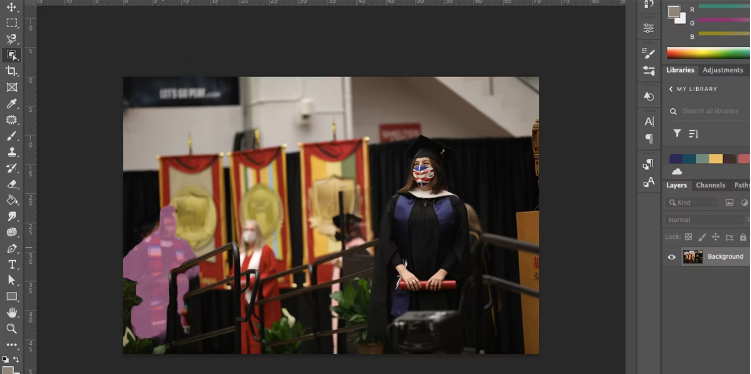
Thay vào đó, chỉ cần chọn công cụ Object Selection (W) trên thanh công cụ và di con trỏ qua một đối tượng để đánh dấu đối tượng đó. Sau đó nhấp để áp dụng một lựa chọn xung quanh nó.
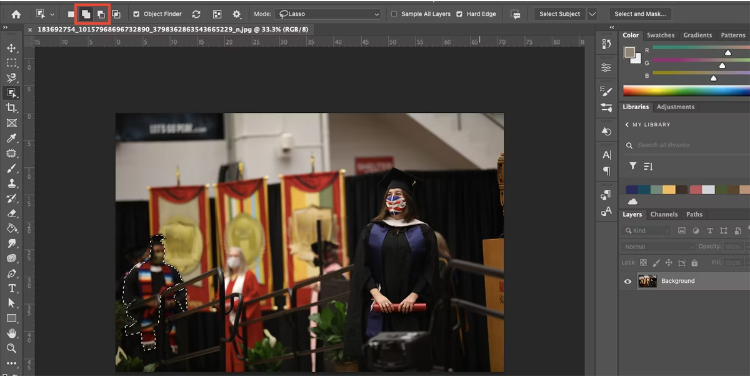
Bạn có thể chọn nhiều đối tượng bằng cách sử dụng tính năng này. Và bạn có thể sửa đổi lựa chọn trong thanh cài đặt phía trên bằng cách sử dụng các tùy chọn Add to Selection hoặc Subtract from Selection.
2. Bộ lọc Neural Filter mới của Adobe Photoshop
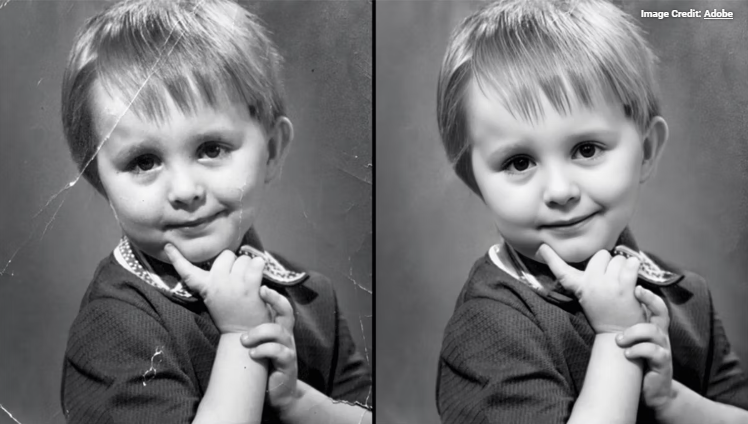
Nhiều tính năng mới của Photoshop bao gồm bổ sung các bộ lọc thần kinh. Bộ lọc thần kinh sử dụng công nghệ Adobe Sensei để hỗ trợ chỉnh sửa ảnh. Một trong những tùy chọn này là thêm nụ cười vào ảnh chân dung . Để truy cập Neural Filter, hãy đi tới Filter > Neural Filters.
Từ hộp thoại Neural Filter, bạn sẽ thấy một danh sách các tùy chọn. Hai bộ lọc thần kinh mới đã được giới thiệu: photo restoration và changing backdrops. Một số Neural Filter đang trong giai đoạn thử nghiệm, vì vậy bạn có thể kiểm tra chúng, nhưng chúng có thể không trở thành vĩnh viễn. Đây là bộ trộn phong cảnh, hài hòa, chuyển màu và làm mờ độ sâu.
>> Tìm hiểu thêm về Adobe Photoshop bản quyền
3. Công cụ lựa chọn mục tiêu của Adobe Lightroom
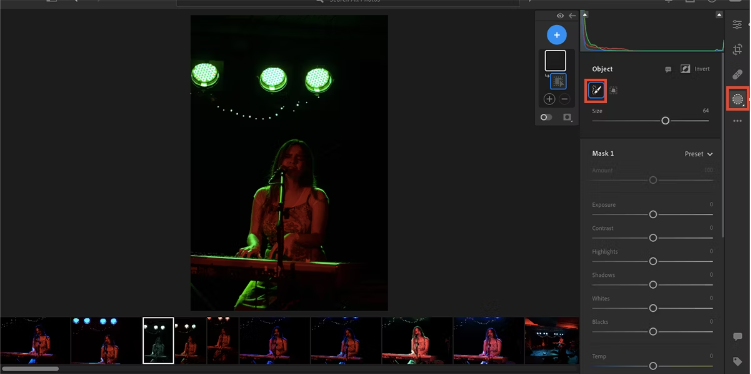
Tính năng Adobe Lightroom mới này giống như công cụ Lựa chọn Đối tượng của Adobe Photoshop. Nó cho phép bạn sử dụng một bàn chải tạo mặt nạ để phát hiện đối tượng trong hình ảnh bạn đang che. Điều này giúp bạn tiết kiệm thời gian vì bạn không phải tự mình chải chính xác trên một khu vực cụ thể; Lightroom phát hiện các ranh giới và sử dụng điểm đánh dấu màu đỏ để hiển thị khu vực đã chọn.
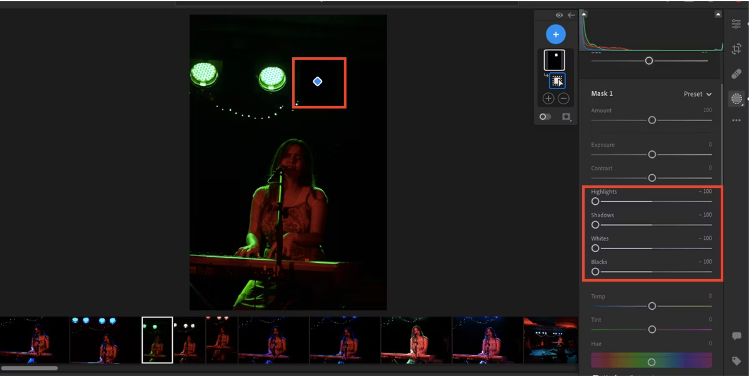
Từ lựa chọn được nhắm mục tiêu này, bạn có thể dễ dàng che và chỉnh sửa các khu vực cụ thể trong hình ảnh của mình, chẳng hạn như loại bỏ ánh sáng khó coi, những người ở hậu cảnh hoặc những thứ gây mất tập trung xấu xí trên mặt đất.
>> Tìm hiểu thêm về Adobe Lightroom bản quyền
4. Công cụ Intertwine của Adobe Illustrator
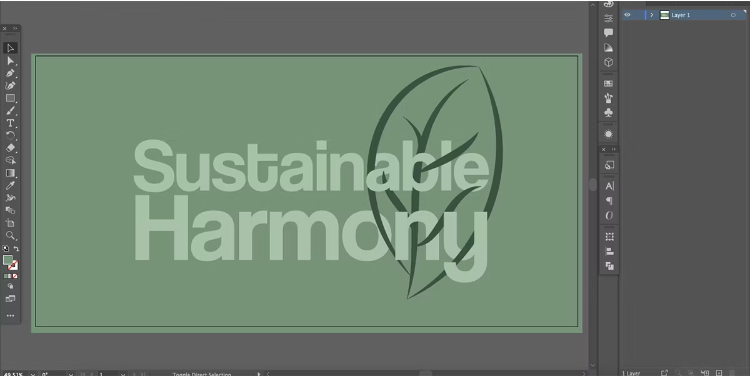
Adobe Illustrator có một tính năng Intertwine mới. Công cụ dễ sử dụng này cho phép bạn xếp lớp và dệt các hình minh họa của mình mà không cần sử dụng các lớp hoặc phá hủy hình ảnh của bạn. Bạn có thể tạo các hộp văn bản trực tiếp và các đối tượng minh họa, và phần tốt nhất là nó hoàn toàn có thể đảo ngược. Đây là một bổ sung tuyệt vời cho phần mềm Illustrator và sẽ là một công cụ hữu ích cho nhiều nghệ sĩ.
5. Tính năng Mở rộng và Xuất 3D của Illustrator
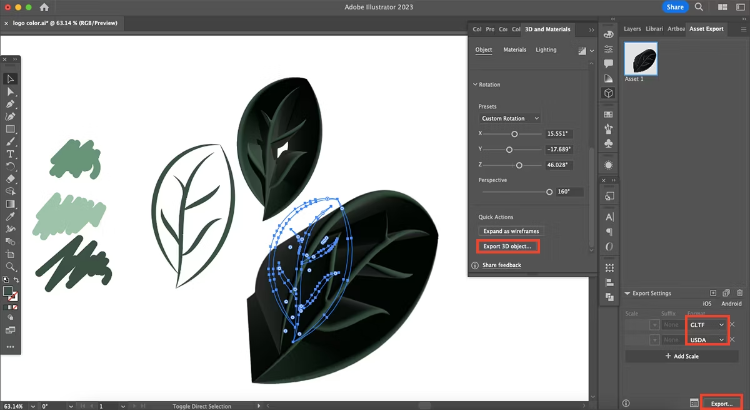
Nhiều tính năng mới của Illustrator là các bổ sung và cải tiến cho các công cụ 3D. Các công cụ 3D trong Illustrator đã được cải thiện rất nhiều kể từ khi Adobe Photoshop loại bỏ các tính năng 3D.
Bản cập nhật mới cho phép bạn mở rộng và xuất các tính năng 3D tốt hơn trước. Bây giờ, bạn có các tùy chọn xuất các định dạng OBJ, GLTF và USD. Với các định dạng này, bạn có thể nhập các hình minh họa 3D của mình vào phần mềm 3D khác, như Adobe Substance 3D hoặc thậm chí là Procreate.
>> Tìm hiểu về giải pháp Adobe Illustrator bản quyền
6. Tính năng Định dạng Văn bản Dán của Adobe Illustrator và InDesign
Trong khi InDesign chủ yếu được sử dụng để thiết kế bố cục, đôi khi Illustrator là lựa chọn tốt hơn cho một số dự án nhất định. Chức năng văn bản của Illustrator tập trung nhiều hơn vào thiết kế kiểu chữ hơn là thiết kế bố cục, vì vậy cho đến nay, bạn phải định dạng thủ công bố cục của văn bản.
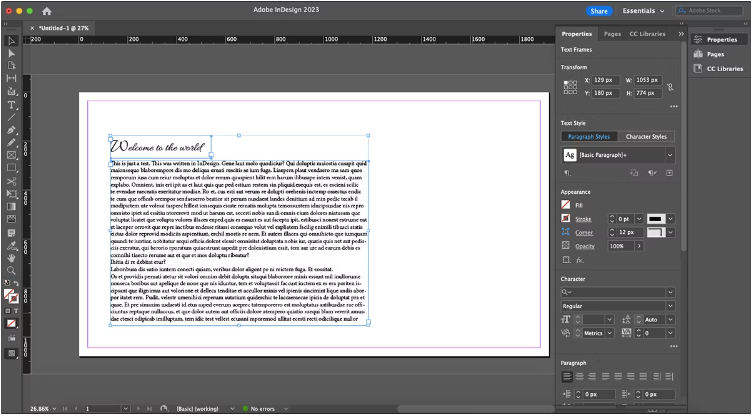
Bản cập nhật mới này mang lại định dạng văn bản tốt hơn trong Illustrator — bao gồm các dấu đầu dòng tự động và số danh sách — nhưng cũng đi kèm với lợi ích tuyệt vời để duy trì định dạng văn bản giữa Illustrator và InDesign. Điều này tránh phải thiết kế lại để có không gian hoặc điều chỉnh văn bản xung quanh hình minh họa của bạn khi bạn chuyển đổi giữa các chương trình.
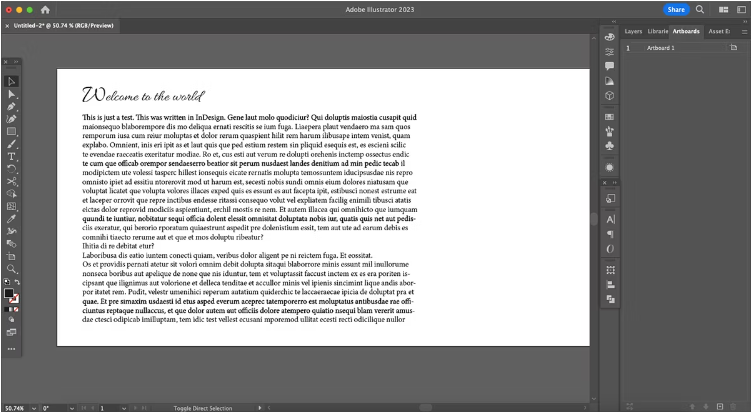
Đó là một quá trình đủ đơn giản; viết và thiết kế bố cục văn bản của bạn trong InDesign hoặc Illustrator, sau đó chọn văn bản và nhấn Command + C (Mac) hoặc Ctrl + C (Windows) để sao chép nó. Đi tới chương trình khác — Illustrator hoặc InDesign — và dán bằng Command + V (Mac) hoặc Ctrl + V (Windows). Văn bản của bạn sẽ giữ nguyên định dạng mà bạn đã viết từ chương trình đầu tiên.
7. Tác vụ nhanh của Illustrator để chỉnh sửa nhanh hơn
Rất nhiều chỉnh sửa trong Illustrator được áp dụng thủ công, đặc biệt là đối với các hiệu ứng lạ mắt như neon hoặc các chủ đề khác. Tác vụ nhanh mới của Illustrator hoạt động giống như các bộ lọc để áp dụng các chỉnh sửa phức tạp truyền thống trong một cú nhấp chuột — và chúng có thể chỉnh sửa sau khi áp dụng.
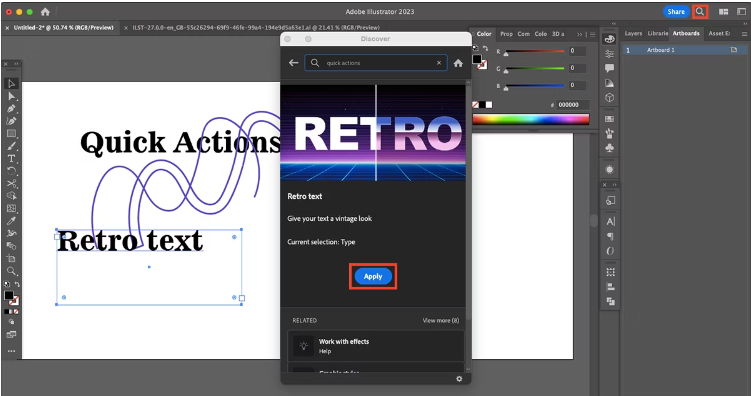
Để tìm menu Quick Actions, hãy chọn đối tượng bạn đang chỉnh sửa, sau đó chọn biểu tượng Discover (biểu tượng kính lúp ở góc trên bên phải) và đi tới Browse > Quick Actions. Từ đó, bạn sẽ thấy một danh sách các tùy chọn, như phong cách cổ điển cho văn bản, tô màu lại tác phẩm nghệ thuật, chuyển đổi phác thảo thành vectơ và áp dụng ánh sáng neon cho văn bản.
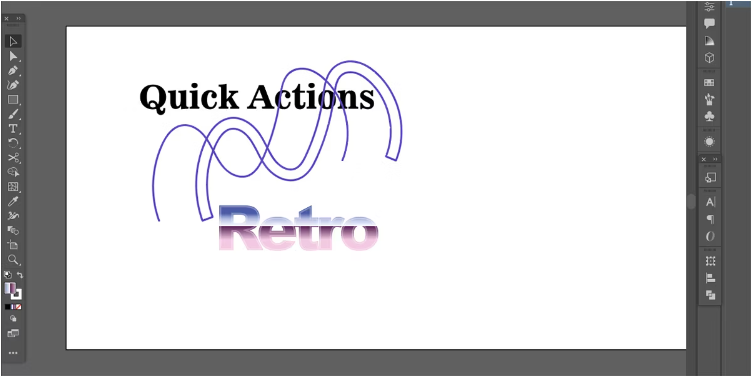
Hướng dẫn cho mỗi hành động sẽ cho biết hành động có thể được áp dụng cho loại đối tượng nào. Ví dụ: các hiệu ứng cho văn bản chỉ có thể được áp dụng cho các hộp văn bản trực tiếp. Chọn đối tượng của bạn và nhấp vào Apply trong hộp thoại. Sau khi áp dụng, hiệu ứng mới của bạn có thể được tinh chỉnh và chỉnh sửa trong bảng Appearance hoặc Properties.
Trên đây là 7 tính năng tiêu biểu mới nhất được cập nhật trên Adobe Creative Cloud. SOFT365 hiện là đối tác Vàng, hạng mức cao nhất của Adobe tại thị trường Việt Nam. Đây chính là sự khẳng định danh tiếng và uy tín của mình trong cung cấp trọn gói các giải pháp của Adobe cho doanh nghiệp từ tư vấn giải pháp, cấp phép Adobe bản quyền, tích hợp nâng cao và hỗ trợ kỹ thuật.
Chúng tôi chính là cầu nối trung gian giữa Adibe và khách hàng. Chúng tôi giúp doanh nghiệp tiếp cận và làm việc hiệu quả nhất với giải pháp Adobe Creative Cloud với mức giá cạnh tranh nhất trên thị trường.
Lợi thế của đối tác ủy quyền từ SOFT365 cũng chính là lợi thế của khách hàng.
– Đa dạng phong phú về sản phẩm và giải pháp.
– Cập nhật chính sách, hỗ trợ kỹ thuật… đều được quản lý bằng công nghệ.
– Tư vấn, hỗ trợ kỹ thuật bởi các chuyên gia cho từng lĩnh vực chuyên môn trên toàn thế giới.
– Đưa ra những mức chiết khấu lớn cho khách hàng khi mua Adobe bản quyền tại SOFT376.
Liên hệ với chúng tôi để được tư vấn giải pháp phù hợp cho doanh nghiệp
| CHỨNG NHẬN ĐỐI TÁC BẢN QUYỀN SOFT365 - CÁC HÃNG PHẦN MỀM TRÊN THẾ GIỚI |
| THÔNG TIN LIÊN HỆ TƯ VẤN MUA PHẦN MỀM BẢN QUYỀN TẠI SOFT365 |
| Công ty TNHH Thương mại và dịch vụ TSG Địa chỉ: Hà Nội: Tầng 2, Tòa nhà ATS, 252 Hoàng Quốc Việt, Bắc Từ Liêm, Hà Nội Hồ Chí Minh: Tầng 5, tòa nhà GIC, số 89 Vạn Kiếp, phường 03, quận Bình Thạnh, TP HCM Website: www.soft365.vn - store.soft365.vn | Email: info@tsg.net.vn Điện thoại: 024 7305 0506 | 028 7308 0508
Gặp tổng đài tư vấn: 0936 362 158 | info@tsg.net.vn GIẢI PHÁP HÀNG ĐẦU - DỊCH VỤ HOÀN HẢO |
SOFT365 - ĐỐI TÁC ỦY QUYỀN CỦA CÁC HÃNG PHẦN MỀM NỔI TIẾNG TRÊN THẾ GIỚI |
